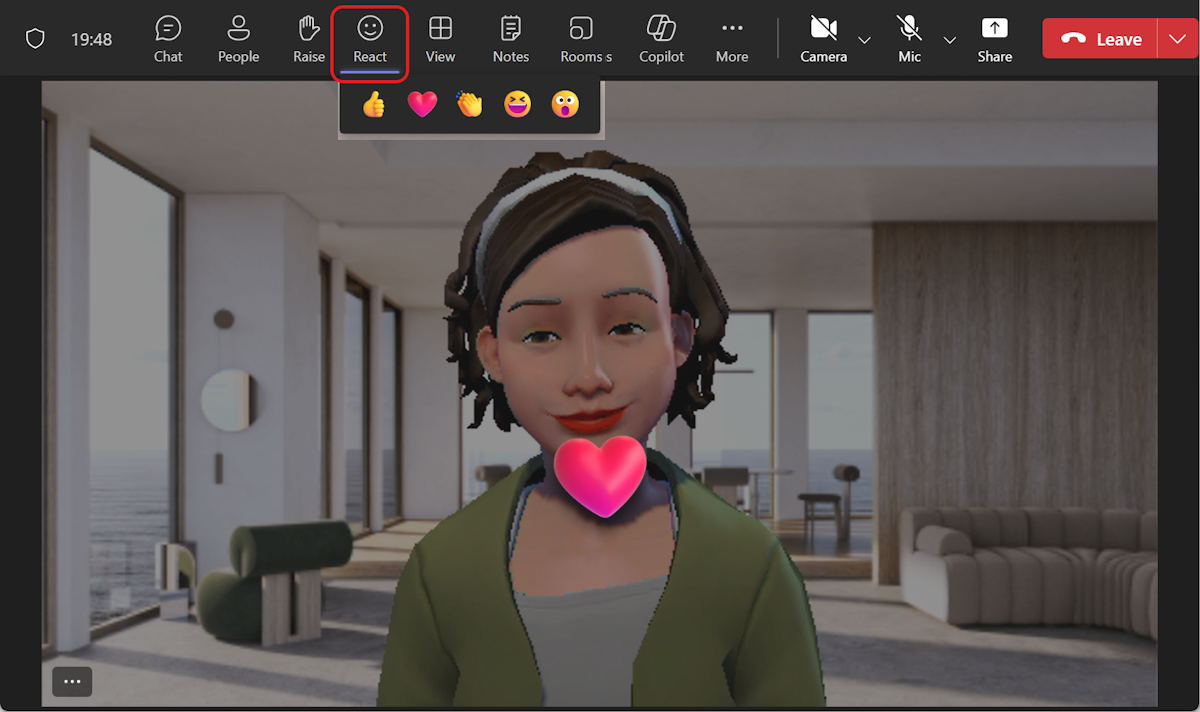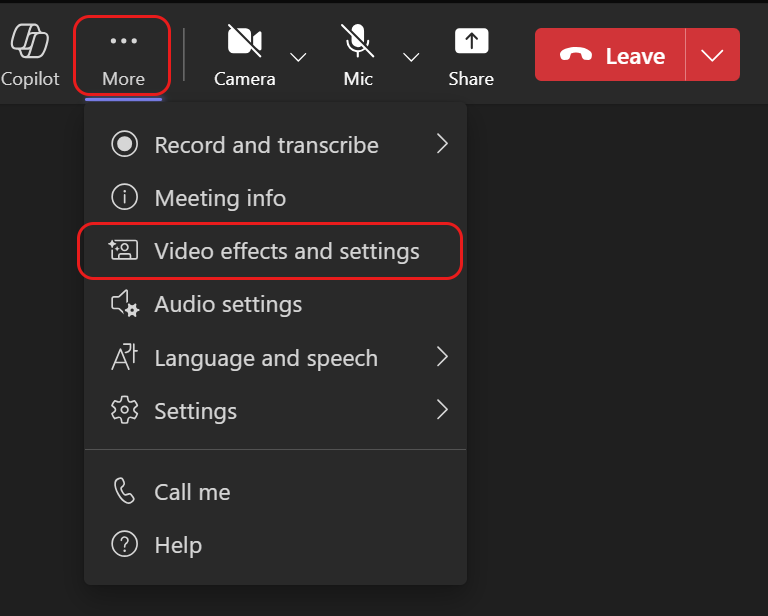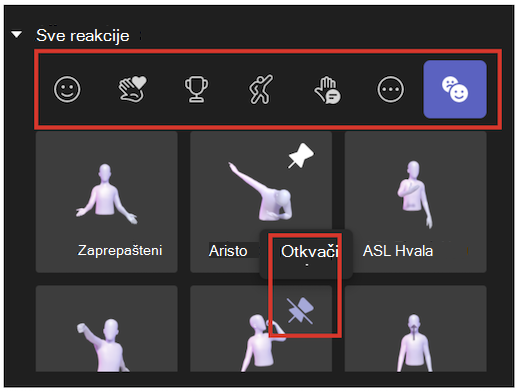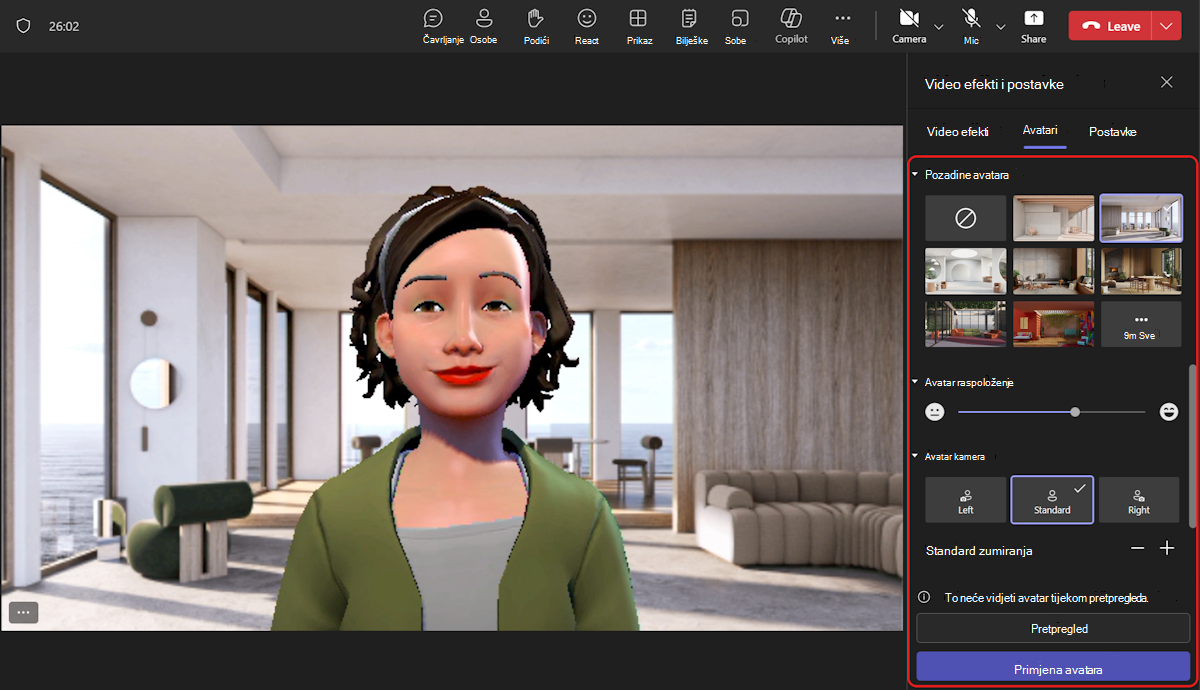Koristite emote, geste i još mnogo toga uz avatar u aplikaciji Microsoft Teams
Animirajte avatar s emotikonima da biste prenijeli svoje osjećaje i emocije u sastancima aplikacije Teams. Avatarima možete uspostaviti bolje emocionalne veze sa sudionicima sastanka bez uključivanja kamere.
Reakcije i geste avatara
Odaberite kontekstne emote iz skupa poznatih emotikona i pogledajte animaciju avatara istim emotikonima i gestama. Kada odaberete React
Više reakcija avatara možete pronaći tako da odaberete Dodatne akcije
Brzo pronađite željenu reakciju koja će se prikazati u trenutku u odjeljku Sve reakcije. Prikvačite često korištene reakcije avatara na vrh tako da zadržite pokazivač iznad reakcije i odaberete Prikvači
Savjet: Da biste brzo pristupili omiljenim reakcijama, istodobno možete prikvačiti najviše pet emotikona. Ako je popis najčešćih reakcija pun, otkvačite neke trenutačne emotikone prije prikvačivanja novih reakcija na vrh popisa Sve reakcije.
Raspoloženja, pozadine i mogućnosti kamere avatara
Postavite kutove pozadine, raspoloženja i kamere avatara. U kontrolama sastanka u aplikaciji Teams odaberite Dodatne akcije
Backgrounds
Odaberite pozadinu avatara u sekcijiPozadine avatara. Uključi
Raspoloženja
Prilagodite izraz lica avatara pomoću trake klizača Raspoloženje avatara .
Fotoaparat
U okviru mogućnosti Kamera avatara odaberite kut kamere za avatar. Avatar možete i povećati (+) i smanjiti (-).